来源:小编 更新:2025-01-28 09:54:09
用手机看
你有没有想过,自己动手搭建一个安卓系统开发环境,是不是就像是在电脑上种下一片小森林,看着它慢慢长大,成就感满满呢?没错,今天我就要带你一起,从零开始,一步步搭建起自己的安卓开发小天地!
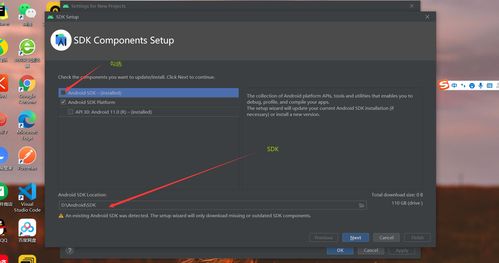
首先,你得给你的电脑准备一颗“Java”的种子。这颗种子就是Java开发工具包(JDK),它是安卓开发的基础。你可以在Java官网(https://www.oracle.com/java/technologies/javase-downloads.html)找到它。
1. 下载JDK:打开官网,找到适合你操作系统的JDK版本,点击下载。
2. 安装JDK:双击下载的安装包,按照提示一步步安装。
3. 配置环境变量:安装完成后,你需要设置环境变量,让电脑知道JDK在哪里。具体操作如下:
- Windows系统:右键点击“此电脑”,选择“属性”,然后点击“高级系统设置”,在“系统属性”窗口中,点击“环境变量”。
- 在“系统变量”中,找到“JAVA_HOME”,如果没有,就新建一个,变量值设置为JDK的安装路径。
- 在“系统变量”中找到“Path”,编辑它,在变量值最后加上“;%JAVA_HOME%\\bin”。
第二步:搭建安卓开发的小木屋——安装Android Studio
接下来,你需要一个温馨的小木屋,那就是Android Studio。它是谷歌官方提供的安卓开发IDE,集成了所有必要的工具和库。
1. 下载Android Studio:打开Android Studio官网(https://developer.android.com/studio),找到适合你操作系统的版本,点击下载。
2. 安装Android Studio:双击下载的安装包,按照提示一步步安装。
3. 安装模拟器:在安装过程中,勾选“安装Android Virtual Device(AVD)”,这样你就可以在电脑上模拟安卓设备,方便测试你的应用。

为了让你的安卓开发小森林茁壮成长,你需要给它准备肥沃的土壤,那就是Android SDK。SDK包含了安卓操作系统的API、工具和库。
1. 打开Android Studio,点击“Configure”>“SDK Manager”。
2. 在“SDK Platforms”中,选择你想要支持的安卓版本,点击“Install”。
3. 在“SDK Tools”中,选择你需要的工具,点击“Install”。
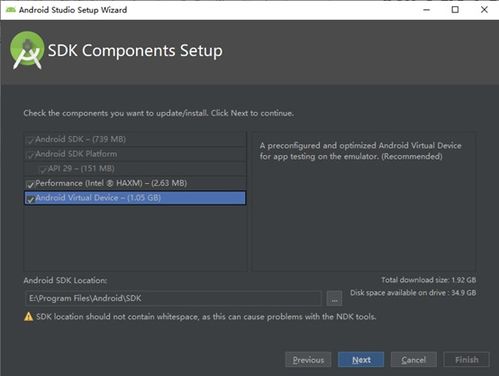
现在,你的安卓开发环境已经搭建好了,是时候播种了。在Android Studio中,你可以创建一个新的项目。
1. 打开Android Studio,点击“Start a new Android Studio project”。
2. 选择一个模板,比如“Empty Activity”。
3. 输入你的应用名称、公司域名等信息。
4. 选择你的应用支持的安卓版本和设备类型。
5. 点击“Finish”,你的新项目就创建成功了。
创建完项目后,你需要运行和调试你的应用,看看它是否正常工作。
1. 在Android Studio中,点击“Run”>“Run”。
2. 如果你有安装模拟器,它会自动启动一个模拟器,并运行你的应用。
3. 如果你想在真实设备上运行,需要先连接你的设备,然后点击“Run”>“Run Device”。
4. 在模拟器或设备上,你可以看到你的应用正在运行,如果发现问题,可以点击“Debug”进行调试。
就这样,你的安卓开发小森林已经种下了,接下来就是浇水施肥,让它茁壮成长吧!希望这篇文章能帮助你搭建起自己的安卓开发环境,祝你开发愉快!